مایکروسافت ورد از کار افتاده است [حل شد]
رفع مشکل مایکروسافت ورد کار نمی کند: (Fix Microsoft Word has Stopped Working: )مایکروسافت آفیس(Microsoft Office) یکی از مهم ترین بسته های نرم افزاری است که همه ما روی سیستم خود نصب می کنیم. این نرم افزار دارای بسته نرم افزاری مانند Microsoft Word ، Excel ، PowerPoint و غیره می باشد. MS word که در ساخت فایل های doc استفاده می شود یکی از نرم افزارهایی است که ما برای نوشتن و ذخیره فایل های متنی خود از آن استفاده می کنیم. چندین کار دیگر نیز وجود دارد که ما با این نرم افزار انجام می دهیم. با این حال، این اتفاق می افتد که به طور ناگهانی Microsoft Word گاهی اوقات از کار می افتد. همچنین 27 بهترین جایگزین برای مایکروسافت ورد را اینجا(27 Best Alternatives to Microsoft Word here) بخوانید .. همچنین 27 بهترین جایگزین برای مایکروسافت ورد را اینجا بخوانید(27 Best Alternatives to Microsoft Word here) ..
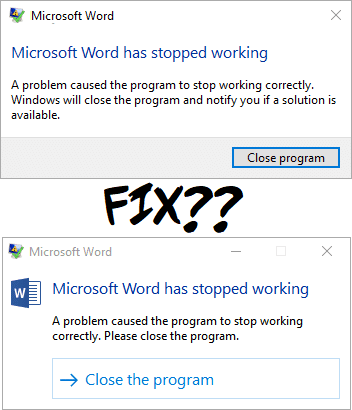
آیا(Did) تا به حال با کلمه MS خود با این مشکل روبرو شده اید؟ در حین باز کردن MS word، از کار می افتد و پیغام خطای " Microsoft Word has Stop Working" را به شما نشان می دهد. مشکلی باعث شد که برنامه به درستی کار نکند. ویندوز برنامه را می بندد و در صورت وجود راه حل به شما اطلاع می دهد(Microsoft Word has Stopped Working – A problem caused the program to stop working correctly. Windows will close the program and notify you if a solution is available) . آزاردهنده نیست؟ بله همینطور است. با این حال، برخی از گزینهها را برای یافتن راهحلها به صورت آنلاین در اختیار شما قرار میدهد، اما در نهایت نرمافزار خود را که باز نمیشود از کار میاندازد. اجازه دهید با ارائه مجموعهای از روشهایی که میتوانید بسته به موقعیت خود انتخاب کنید، به شما کمک کنیم.
رفع مشکل مایکروسافت ورد کار نمی کند(Fix Microsoft Word has Stopped Working)
Method 1 – Start with Repair option for Office 2013/2016/2010/2007
مرحله 1 - برای شروع با گزینه تعمیر، باید به " کنترل پنل(Control Panel) " بروید . فقط(Just) "Control Panel" را در نوار جستجوی ویندوز(Windows) تایپ کنید و کنترل پنل را باز کنید.

مرحله 2 - اکنون روی Programs and Features > Microsoft Office کلیک کنید و روی گزینه " تغییر(Change) " کلیک کنید .

مرحله 3 - یک پنجره بازشو روی صفحه نمایش خود خواهید دید که از شما می خواهد برنامه را تعمیر یا حذف نصب کنید. در اینجا باید روی گزینه Repair کلیک کنید.(click on the Repair option.)
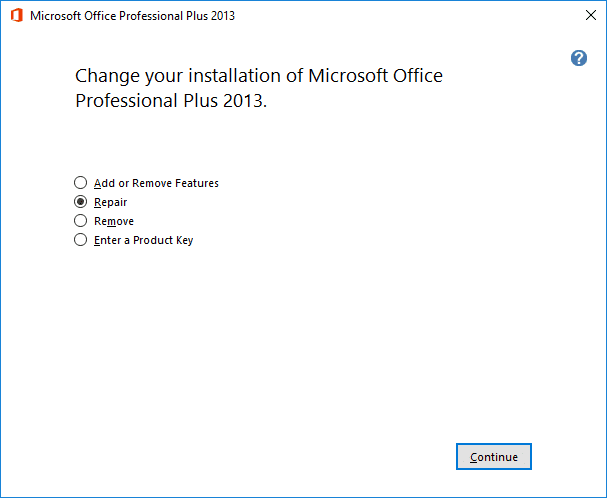
هنگامی که گزینه تعمیر را راه اندازی کردید، مدتی طول می کشد تا برنامه دوباره راه اندازی شود. امیدواریم(Hopefully) بتوانید مشکل مایکروسافت ورد را برطرف( Fix Microsoft Word has Stopped Working issue) کنید اما اگر مشکل همچنان پابرجا بود، میتوانید روشهای عیبیابی دیگر را دنبال کنید.
روش 2 - همه افزونه های MS Word را غیرفعال کنید(Method 2 – Disable all Plug-ins of MS Word)
شاید هرگز متوجه نشده باشید که برخی از افزونه های خارجی وجود دارند که به صورت خودکار نصب می شوند و می توانند باعث ایجاد مشکل برای شروع صحیح MS Word شوند. (MS Word)در این صورت، اگر کلمه MS خود را در حالت ایمن(Safe Mode) شروع کنید ، هیچ افزونه ای بارگیری نمی شود و می تواند به درستی شروع به کار کند.
مرحله 1 - Press Windows Key + R دهید، سپس winword.exe /a تایپ کنید و Enter را فشار دهید و (Enter)MS Word را بدون هیچ پلاگینی باز کنید.
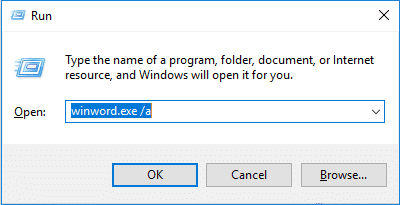
مرحله 2 - روی File > Options.

مرحله 3 - در پنجره پاپ آپ گزینه Add-ins را(Add-ins option) در نوار کناری سمت چپ مشاهده خواهید کرد، روی آن کلیک کنید

مرحله 4 - همه افزونه ها(Disable all the plug-ins) یا آنهایی را که فکر می کنید برای برنامه مشکل ایجاد می کنند غیرفعال کنید و MS Word خود را مجددا راه اندازی کنید .

برای افزونه های فعال(Active Add-ins) ، روی دکمه Go کلیک کنید، سپس علامت افزونه مشکل ساز را بردارید و روی OK کلیک کنید.
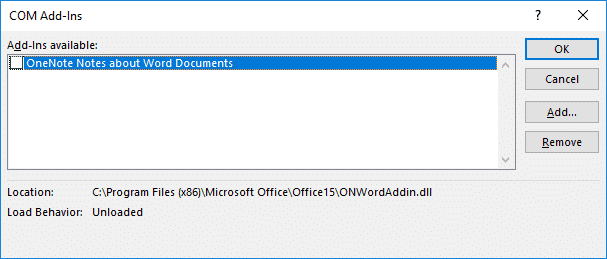
پس از اتمام، کامپیوتر خود را مجددا راه اندازی کنید تا تغییرات را ذخیره کنید و ببینید آیا می توانید مشکل مایکروسافت ورد کار نمی کند را برطرف کنید.( Fix Microsoft Word has Stopped Working issue.)
روش 3 - آخرین فایل ها و به روز رسانی ها را نصب کنید(Method 3 – Install Latest Files and Updates )
گاهی اوقات همه چیز به این است که ویندوز و برنامه های خود را با آخرین فایل ها به روز نگه دارید. ممکن است برنامه شما برای اجرای روان به فایل ها و وصله های به روز شده نیاز داشته باشد. میتوانید آخرین بهروزرسانیها را در تنظیمات Windows Update در کنترل پنل بررسی کنید و اگر بهروزرسانیهای مهمی در انتظار وجود داشت، نصب کنید. علاوه بر این، می توانید برای دانلود آخرین سرویس پک ها به مرکز دانلود مایکروسافت آفیس مراجعه کنید.(Microsoft office download center)

روش 4 - کلید رجیستری داده های Word را حذف کنید(Method 4 – Delete Word Data Registry Key)
اگر روش های ذکر شده در بالا به شما در حل مشکل کمک نمی کند، در اینجا راه دیگری برای رفع مشکل مایکروسافت ورد متوقف شده است. (Fix Microsoft Word has Stopped Working issue.)هر زمان که MS word را باز می کنید، کلیدی را در فایل رجیستری ذخیره می کند. اگر آن کلید را حذف کنید، دفعه بعد که این پراگما را شروع می کنید، Word خودش را بازسازی می کند.(Word)
بسته به نسخه MS word خود، می توانید یکی از گزینه های رجیستری کلید زیر را انتخاب کنید:
Word 2002: HKEY_CURRENT_USER\Software\Microsoft \Office\10.0\Word\Data Word 2003: HKEY_CURRENT_USER\Software\Microsoft\ Office\11.0\Word\Data Word 2007: HKEY_CURRENT_USER\Software\Microsoft\ Office\12.0\Word\Data Word 2010: HKEY_CURRENT_USER\Software\Microsoft\Office\14.0\Word\Data Word 2013: HKEY_CURRENT_USER\Software\Microsoft\Office\15.0\Word Word 2016: HKEY_CURRENT_USER\Software\Microsoft\Office\16.0\Word

مرحله 1 - فقط باید ویرایشگر رجیستری را در سیستم خود باز کنید.
مرحله 2 - اگر از ویندوز 10 استفاده می کنید، (Windows 10)Windows Key + R را فشار دهید سپس regedit را تایپ کنید و ( regedit)Enter را بزنید تا ویرایشگر رجیستری(Registry Editor) باز شود .

با این حال، هنگام ایجاد هرگونه تغییر در بخش کلید رجیستری باید بسیار محتاط باشید. بنابراین، باید دقیقاً از روش های ذکر شده در اینجا پیروی کنید و سعی نکنید به جای دیگری ضربه بزنید.
مرحله 3 - پس از باز شدن ویرایشگر رجیستری، بسته به نسخه word خود، به بخش های ذکر شده در بالا بروید.
مرحله 4 - روی کلید رجیستری Data یا Word کلیک راست کرده و گزینه " (Data or Word )حذف"(Delete) را انتخاب کنید. همین است.
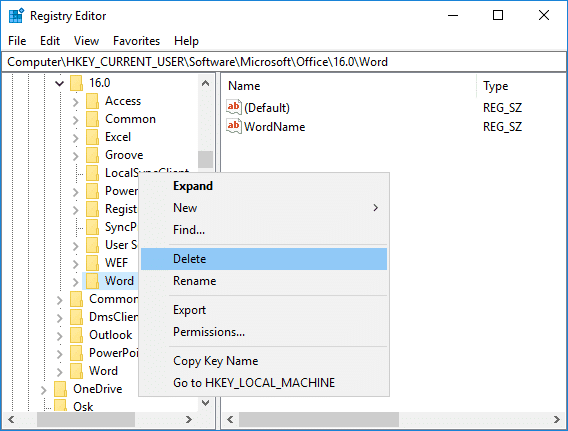
مرحله 5 - برنامه خود را مجدداً راه اندازی(Restart) کنید، امیدوارم به درستی شروع شود.
روش 5 - نرم افزارهای نصب شده اخیر را حذف کنید(Method 5 – Remove recently installed software)
آیا(Did) اخیراً نرم افزار جدیدی (چاپگر، اسکنر، وب کم و غیره) روی سیستم خود نصب کرده اید؟ ممکن است فکر کنید که نصب نرم افزار جدید غیر مرتبط با MS word چگونه باعث این مشکل می شود. به طور آزاردهنده، گاهی اوقات اتفاق می افتد که نرم افزارهای تازه نصب شده می توانند در کار نرم افزارهای نصب شده قبلی اختلال ایجاد کنند. می توانید این روش را بررسی کنید. نرم افزار را حذف(Uninstall) کنید و بررسی کنید که آیا مشکل حل شده است یا خیر.
روش 6 - MS Office را حذف و دوباره نصب کنید(Method 6 – Uninstall and Reinstall the MS Office )
اگر هنوز چیزی درست نشده است، می توانید MS Office را به طور کامل حذف کنید و دوباره آن را نصب کنید. شاید این روش به شما کمک کند تا مشکل را حل کنید.

توصیه شده:(Recommended:)
- نحوه رفع تضاد آدرس IP(How to Fix IP Address Conflict)
- تغییر شبکه عمومی به خصوصی در ویندوز 10(Change from Public to Private Network in Windows 10)
- Want to Edit the Hosts File in Windows 10? Here is how to do it!
- حذف دائمی اکانت جیمیل (همراه با تصاویر)(Delete Gmail Account Permanently (With Pictures))
امیدواریم یکی از روش های ذکر شده در بالا مطمئناً به شما کمک کند تا مشکل مایکروسافت ورد را متوقف کرده( Fix Microsoft Word has Stopped Working Issue) و دوباره شروع به کار بر روی Microsoft Word خود کنید . اگر هنوز در مورد این مقاله سوالی دارید، در قسمت نظرات بپرسید.
Related posts
نحوه شروع Microsoft Word در Safe Mode
چگونه به حذف Break بخش در Microsoft Word
Microsoft Word چیست؟ - تعریف از TechCult
برخی از بهترین فونت خط شکسته در Microsoft Word چیست؟
Create فرم های قابل انعطاف در Microsoft Word
نحوه حذف یک صفحه در Word (6 راه)
نحوه قالب بندی متن در Microsoft Office Word برای اندروید
نحوه استفاده از Measurement Converter در Microsoft Office
چگونه به Create and Use AutoText در Microsoft Word
نحوه باز کردن اسناد در مایکروسافت ورد برای اندروید
نحوه ایجاد و ذخیره یک سند Word در مایکروسافت آفیس برای اندروید
نحوه درج یک خط در Word
4 Ways برای وارد کردن Degree Symbol در Microsoft Word
نحوه تغییر جهت تمام صفحات در یک سند Microsoft Word
نحوه درج PDF به یک Word Document
نحوه اضافه کردن شماره صفحه در یک سند Word (از صفحه 1، 2، 3 یا بالاتر)
4 روش برای تراز کردن متن در Microsoft Word
نحوه تغییر جهت یک صفحه (یا بیشتر) در یک سند Word
رفع خطای مجوز فایل Word در ویندوز 10
نحوه درج و ویرایش جداول در Microsoft Word برای اندروید
